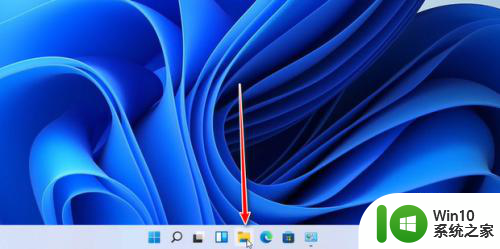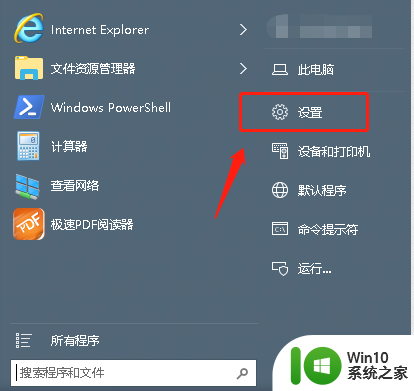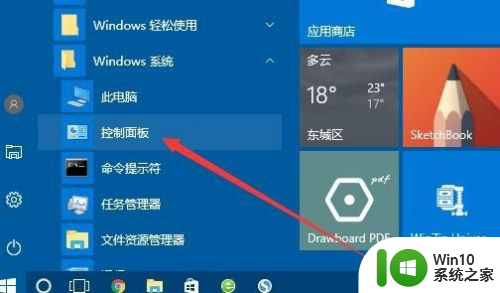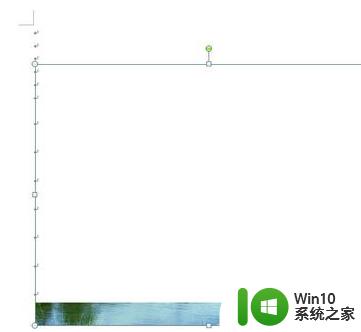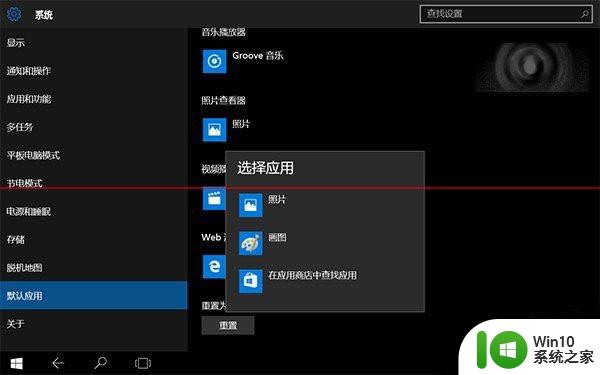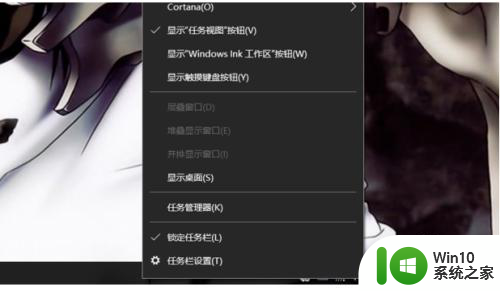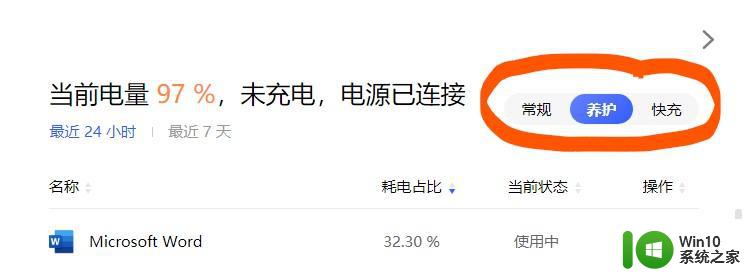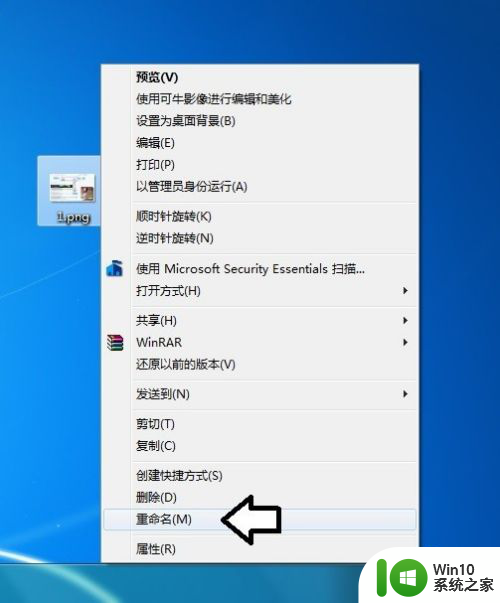win10有的图片显示缩略图有的不显示 Win10图片只显示图标不显示缩略图问题处理
更新时间:2024-05-20 14:25:06作者:xiaoliu
在使用Win10时,有时候会遇到图片显示缩略图的问题,有的图片显示正常,有的却只显示图标而不显示缩略图,这种情况可能会影响用户查看和管理图片的效率,因此需要及时处理。下面将介绍一些解决Win10图片只显示图标不显示缩略图的方法,帮助用户解决这一问题。
具体步骤:
1.我们先打开Windows10系统存放照片的文件夹,在Windows10系统中这时只显示出了图片的图标。而没有显示其缩略图
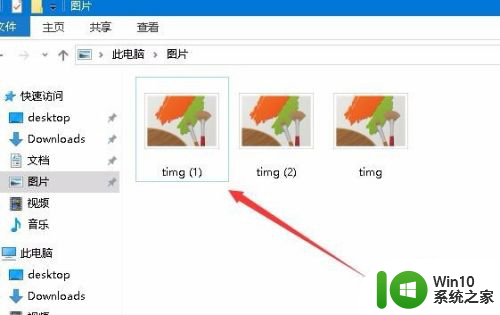
2.这时我们点击窗口上方的“查看”菜单
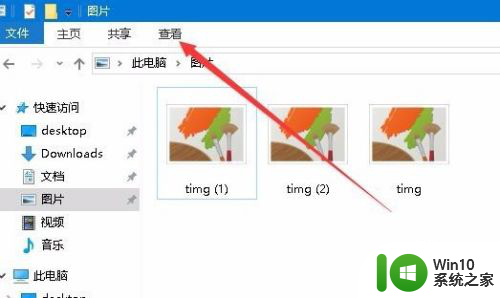
3.在打开的查看工具栏上点击“选项”图标
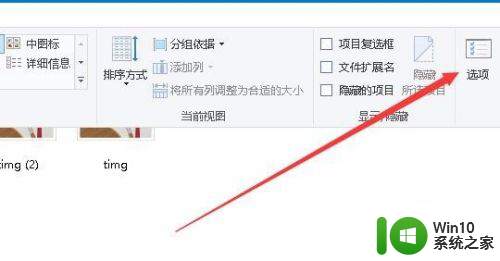
4.这时会打开“文件夹选项”窗口,点击窗口上的“查看”标签
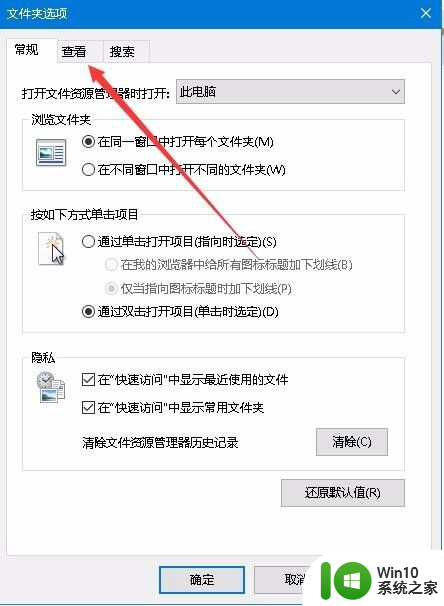
5.在高级设置一栏中找到“始终显示图标,从不显示缩略图”一项。并把其前面的勾选去掉。
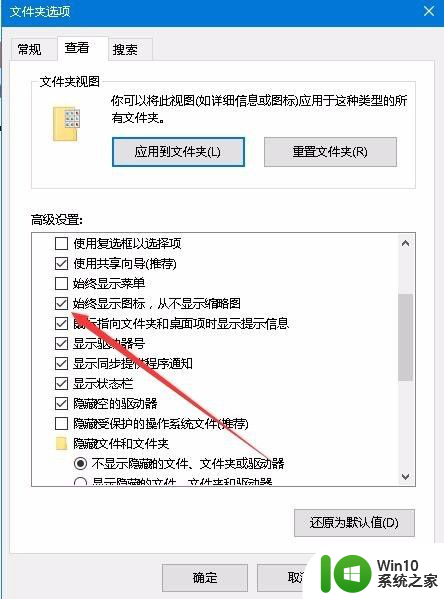
6.这时我们再看一下,在Windows10的文件管理器窗口中。图片已显示缩略图而不是图标了。
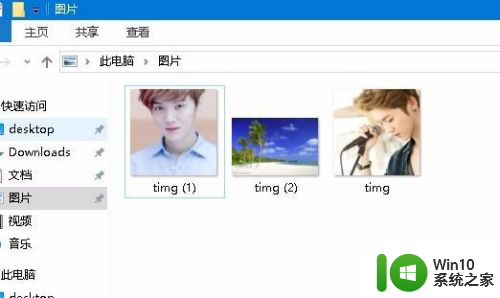
以上就是win10有的图片显示缩略图有的不显示的全部内容,如果你也遇到了这种情况,可以按照以上方法进行解决,希望这些方法能够帮助到大家。